如何将Endnote中参考文献格式插入到Word?
1、首先确保Endnote和Word安装正确,正常可以从学校官网中下载到正版软件,下载后在word栏目中会出现EndNote的标签;

2、可以通过Style选择参考文献格式;
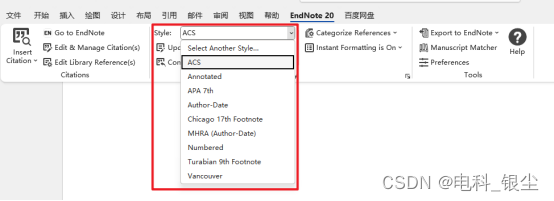
3、在Word需要插入文献的地方,将光标放在此处;

4、点击Go to EndNote,选择需要引用的参考文献;
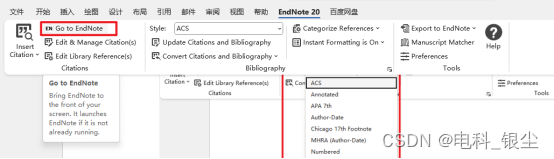
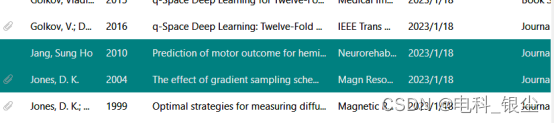
5、可以使用快捷键 Alt + 2 既可插入成功;(支持多篇参考文献同时插入)
6、如果插入后出现一堆代码,可以先点击Update Citations and Bioliography,再按快捷键 Alt + 9 既可;
